3DsMax2013中文版“创建弧形”:
1.选择3DsMax2013命令面板上“创建”![]() -“图形”
-“图形”![]() -“样条线”,,在【对象类型】卷展栏下单击“弧”按钮 。
-“样条线”,,在【对象类型】卷展栏下单击“弧”按钮 。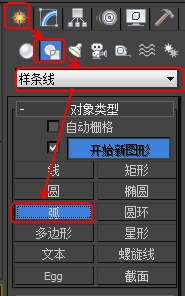
2.默认在3DsMax2013“创建方法”卷展栏上,已选中“端点-端点-中点”。
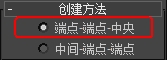
3.在3DsMax2013视图窗口中按住鼠标左键拖动,拖动到合适的位置松开鼠标以设置弧形的两个端点。
4.然后移动并单击以指定两个端点之间的第三个点。 
5.3DsMax2013在“创建方法”卷展栏上,选中“圆心-端点-端点”。
6.拖动并松开以指定3DsMax2013弧形的半径和一个端点,
7.然后移动并单击以指定3DsMax2013弧形的另一个端点。 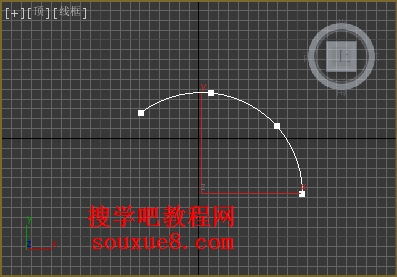
8.从键盘创建弧形样条线。使用 X/Y/Z 设置指定中心点,使用其余参数指定半径和弧形范围,然后单击“创建”。创建样条线后,可以使用3DsMax2013“参数”卷展栏控件调整设置。
9.创建“弧”之后,可以使用以下参数进行更改: 
【1】半径:弧形半径。
【2】从:在从局部正 X 轴测量角度时起点的位置。
【3】到:在从局部正 X 轴测量角度时结束点的位置。
【4】饼形切片:启用此选项后,添加从端点到半径圆心的直线段,从而创建一个闭合样条线。 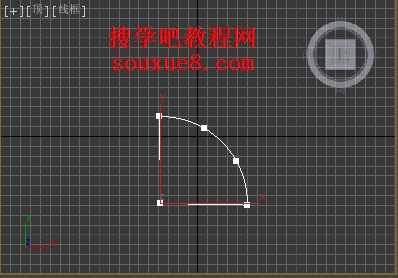
【5】反转:启用此选项后,反转弧形样条线的方向,并将第一个顶点放置在打开弧形的相反末端。只要该形状保持原始形状(不是可编辑的样条线),可以通过切换“反转”来切换其方向。如果3DsMax2013弧形已转化为可编辑的样条线,可以使用“样条线”子对象层级上的“反转”来反转方向。
